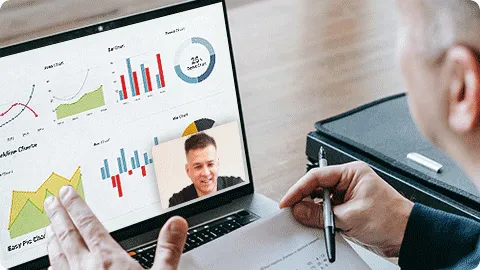-
Video Converter
 For Windows
For Windows- Video Converter Ultimate

 For Mac
For Mac
-
Multimedia
 For Mac
For Mac
-
Utility
 For Windows
For Windows- Video Downloader

 For Mac
For Mac
 For Windows
For Windows
 For Mac
For Mac For Mac
For Mac For Windows
For Windows
 For Mac
For Macメモを取るのをやめて、オンライン会議の記録を開始してください。
ライブ会議を記録すると、綿密な会話が生産性を向上させる情報資産に変わり、すべての詳細が正確に記録されます。また、メモを取ることに気を取られることなく、目前の目標と議論に集中することができます。
iToolShare Screen Recorder を使用すると、数回クリックするだけでオンライン会議を簡単に記録できます。使用しているビデオ会議ソリューションに関係なく、会議の主催者。オンライン ミーティングとビデオ チャットを次の場所に記録します。
1) ズーム
2) Cisco Webex ミーティング
3) Microsoft Teams または Skype
4) Google Meet またはハングアウト
5) GoToMeeting
6) ブルージーンズ
7) Slack ビデオ通話
8) その他…
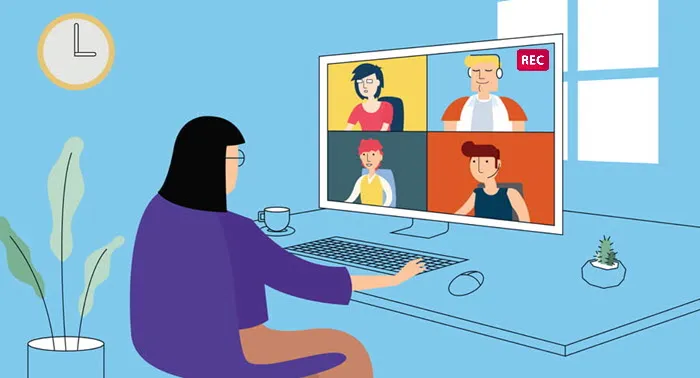
この短いガイドでは、PC でミーティングを録画する方法を紹介します。ソフトウェアの最新バージョンは、開発者の公式ウェブサイトからダウンロードできます。
プログラムをインストールしてコンピュータに起動すると、デスクトップにスクリーン レコーダー ダッシュボードがポップアップ表示されます。
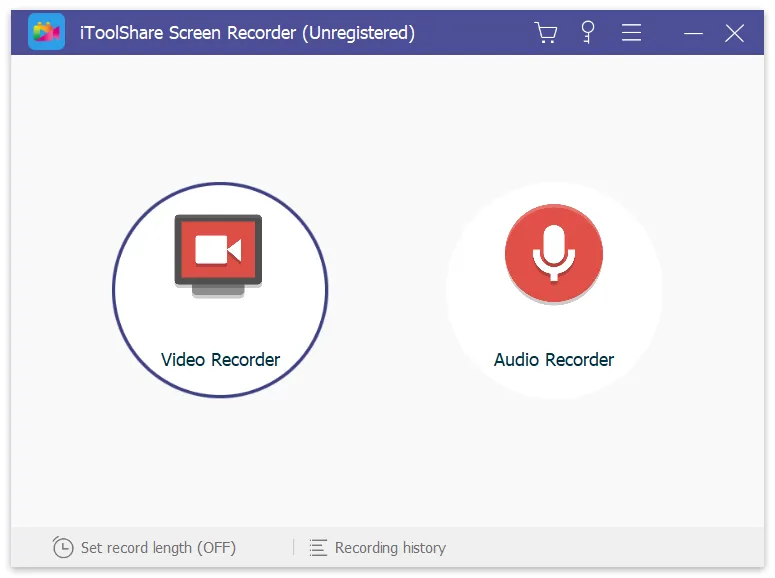
iToolShare インターフェイスはかなり直感的であるため、完全に技術者でなくても理解できます。
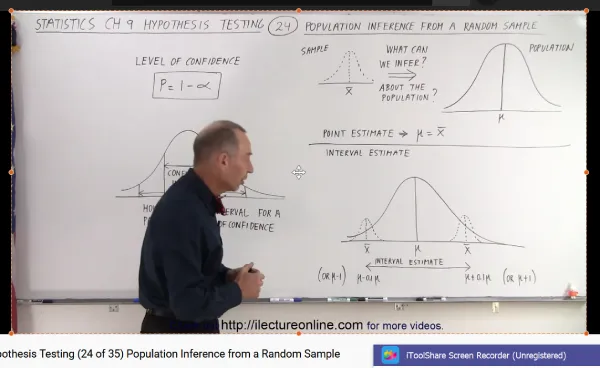
2 つのオプションがあります
オプション A: 画面の領域を録画するには、[録画領域の選択] または [画面上の四角形] メニューを選択します。
オプション B: または、画面全体を録画するには、ドロップダウン メニューで [フルスクリーン] を選択し、モニターを選択します。
録画パネルの Rec アイコンをクリックして、ビデオのキャプチャを開始します。 [カウントダウンを表示] オプションが有効になっている場合、カウントダウン後に記録が開始されます。そうしないと、すぐに始まります。